电脑win10系统怎么还原最后一次正确配置 w10如何还原最后一次正确配置
更新时间:2021-10-12 17:00:59作者:huige
电脑在使用过程中都是避免不了会遇到大大小小的故障,有时候实在解决不了的话,我们可以还原最后一次正确配置来进行解决,不过有很多win10专业版系统用户不知道要怎么还原最后一次正确配置,针对这个问题,接下来就给大家讲述一下w10还原最后一次正确配置的详细方法。
具体方法如下:
1、首先开机的时候,不停的按键盘上的F8。

2、进入高级启动项次,移动贯标到最后一次正确配置,回车即可。

3、第二个方法:如果你要重启在系统界面,同时按下win+R,调出运行任务栏。

4、运行中输入msconfig回车。
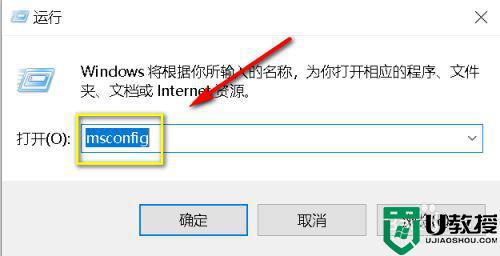
5、进入系统配置界面,点击选择选择性启动。
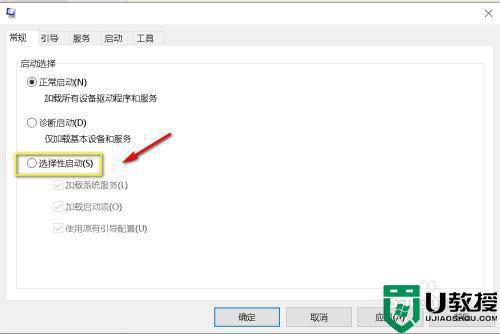
6、不要勾选加载项,点击应用按钮,然后重启电脑即可。
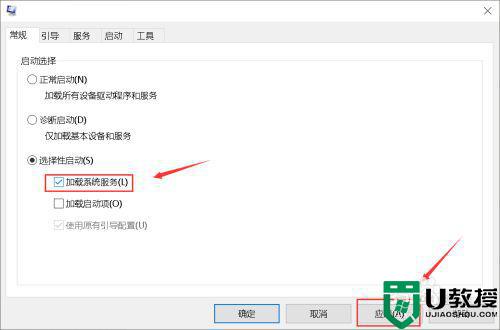
关于电脑win10系统怎么还原最后一次正确配置的详细方法就给大家讲解到这边了,有需要的小伙伴们可以学习上面的方法来进行操作就可以了。
电脑win10系统怎么还原最后一次正确配置 w10如何还原最后一次正确配置相关教程
- win10怎么进最后一次正确配置 win10最后一次正确配置如何启用
- w10最后一次正确配置在哪里 w10怎么进最后一次正常配置
- win10怎么最后一次正确配置启动 win10如何以最后一次正确配置启动
- 电脑win10最后一次正确配置怎么弄 win10最后一次正确配置按什么键
- win10怎么恢复最后一次正确配置 详解win10进入最后一次正确配置的方法
- win10怎样才能按f8进入最后一次正确配置 win10按f8进入最后一次正确配置的方法
- Win10怎么恢复到上一次正确配置?Win10系统恢复最后一次正确配置教程
- 戴尔win10最后一次正确配置启动电脑怎么弄
- 戴尔笔记本win10恢复上一次配置的步骤 戴尔win10还原上一次正确配置如何操作
- 联想win10恢复最后一次正确配置设置步骤
- Win11如何替换dll文件 Win11替换dll文件的方法 系统之家
- Win10系统播放器无法正常运行怎么办 系统之家
- 李斌 蔚来手机进展顺利 一年内要换手机的用户可以等等 系统之家
- 数据显示特斯拉Cybertruck电动皮卡已预订超过160万辆 系统之家
- 小米智能生态新品预热 包括小米首款高性能桌面生产力产品 系统之家
- 微软建议索尼让第一方游戏首发加入 PS Plus 订阅库 从而与 XGP 竞争 系统之家
热门推荐
win10系统教程推荐
- 1 window10投屏步骤 windows10电脑如何投屏
- 2 Win10声音调节不了为什么 Win10无法调节声音的解决方案
- 3 怎样取消win10电脑开机密码 win10取消开机密码的方法步骤
- 4 win10关闭通知弹窗设置方法 win10怎么关闭弹窗通知
- 5 重装win10系统usb失灵怎么办 win10系统重装后usb失灵修复方法
- 6 win10免驱无线网卡无法识别怎么办 win10无法识别无线网卡免驱版处理方法
- 7 修复win10系统蓝屏提示system service exception错误方法
- 8 win10未分配磁盘合并设置方法 win10怎么把两个未分配磁盘合并
- 9 如何提高cf的fps值win10 win10 cf的fps低怎么办
- 10 win10锁屏不显示时间怎么办 win10锁屏没有显示时间处理方法

